一 : 电脑中毒怎么处理 电脑中毒处理方法
无论工作还是娱乐,电脑成为了人们必不可少的物品。现在虽然有众多的杀毒软件和防火墙供大家作为电脑的保护,但新病毒和木马,加上黑客人工的入侵方式,电脑中毒的情况还是很普遍。尤其是上网的用户,一不留意就会中招,那么,当电脑中毒以后,我们该怎么办呢?
电脑中毒处理方法
一、中毒电脑的征兆
我们怎样知道电脑中病毒了呢?其实电脑中毒跟人生病一样,总会有一些明显的症状表现出来。例如:机器运行十分缓慢、上不了网、杀毒软件生不了级、word文档打不开,电脑不能正常启动、硬盘分区找不到了、数据丢失等等,就是中毒的一些征兆。
。www.61k.com”二、如何诊断
1、按Ctrl+Shift+Ese键(同时按此三键),调出windows任务管理器查看系统运行的进程,找出不熟悉进程并记下其名称,如果这些进程是病毒的话,以便于后面的清除。暂时不要结束这些进程,因为有的病毒或非法的进程可能在此没法结束。点击性能查看CPU和内存的当前状态,如果CPU的利用率接近100%或内存的占用值居高不下,此时电脑中毒的可能性是95%.
2、查看windows当前启动的服务项,由“控制面板”的“管理工具”里打开“服务”。看右栏状态为“启动”启动类别为“自动”项的行;一般而言,正常的windows服务,基本上是有描述内容的(少数被骇客或蠕虫病毒伪造的除外),此时双击打开认为有问题的服务项查看其属性里的可执行文件的路径和名称,假如其名称和路径为C:winntsystem32explored.exe,计算机中招。有一种情况是“控制面板”打不开或者是所有里面的图标跑到左边,中间有一纵向的滚动条,而右边为空白,再双击添加/删除程序或管理工具,窗体内是空的,这是病毒文件winhlpp32.exe发作的特性。
3、运行注册表编辑器,命令为regedit或regedt32,查看都有那些程序与windows一起启动。主要看Hkey_Local_MachineSoftwareMicroSoftWindowsCurrentVersionRun和后面几个RunOnce等,查看窗体右侧的项值,看是否有非法的启动项。WindowsXp运行msconfig也起相同的作用。随着经验的积累,你可以轻易的判断病毒的启动项
4、用浏览器上网判断。上网浏览时尽量上一些大站,或者是正规网站。
5、取消隐藏属性,查看系统文件夹winnt(windows)system32,如果打开后文件夹为空,表明电脑已经中毒;打开system32后,可以对图标按类型排序,看有没有流行病毒的执行文件存在。顺便查一下文件夹Tasks,wins,drivers.目前有的病毒执行文件就藏身于此;driversetc下的文件hosts是病毒喜欢篡改的对象,它本来只有700字节左右,被篡改后就成了1Kb以上,这是造成一般网站能访问而安全厂商网站不能访问、著名杀毒软件不能升级的原因所在。
6、由杀毒软件判断是否中毒,如果中毒,杀毒软件会被病毒程序自动终止,并且手动升级失败……杀毒、建议
三、杀毒
1、在注册表里删除随系统启动的非法程序,然后在注册表中搜索所有该键值,删除之。当成系统服务启动的病毒程序,会在Hkey_Local_MachineSystemControlSet001services和controlset002services里藏身,找到之后一并消灭。
2、停止有问题的服务,改自动为禁止。
3、如果文件system32driversetchosts被篡改,恢复它,即只剩下一行有效值“127.0.0.1localhost”,其余的行删除。再把host设置成只读。
4、重启电脑,摁F8进“带网络的安全模式”。目的是不让病毒程序启动,又可以对Windows升级打补丁和对杀毒软件升级。
5、搜索病毒的执行文件,手动消灭之。
6、对Windows升级打补丁和对杀毒软件升级。
7、关闭不必要的系统服务,如remoteregistryservice. 8、第6步完成后用杀毒软件对系统进行全面的扫描,剿灭漏网之鱼。
9、上步完成后,重启计算机,完成所有操作。
防患于未然,所以防范病毒作用远甚于查杀病毒,因此建立严密的防范措施是十分必要的!平时建议用户可以少浏览不健康的网站,对陌生人发送的链接什么的不要轻易的打开访问,空闲时间可以多进行电脑的清理和检查,这样可以有效的防止病毒的入侵哦!
以上所述是小编给大家介绍的电脑中毒处理方法的相关知识,希望对大家有所帮助,如果大家有任何疑问请给我留言,小编会及时回复大家的。在此也非常感谢大家对脚本之家网站的支持!
二 : win7电脑卡怎么处理解决方法
解决Win7玩游戏卡、玩游戏延时、网速慢等问题,win7电脑卡怎么处理解决方法,自从2009年10月份 Windows7系统发布以来,有很多网友都将自己的系统从xp升级到windows 7,很多用户、特别是游戏玩家用户都有这么种感受,那就是windows 7的网速比xp慢,玩游戏延迟高、玩游戏卡。[www.61k.com)windows 7网速慢而同一台电脑用windows xp网速就不慢这是怎么回事?
1、设置QoS策略
QoS是什么呢?QoS(Quality of Service)服务质量,是网络的一种安全机制, 是用来解决网络延迟和阻塞等问题的一种技术。对关键应用和多媒体应用十分必要。当网络过载或拥塞时,QoS能确保重要业务量不受延迟或丢弃,同时保证网络的高效运行。简单说就是提高游戏程序的网络优先级别从而达到降低延迟的目的。QoS策略主要是针对网络应用程序的。
在开始菜单的搜索窗口中输入“gpedit.msc”进入组策略设置,找到“基于策略的Qos”这一选项,右键选择新建一个策略,这里我们命名为''wow'或“aion”,然后设置DSCP值为63,然后点击下一步。 选择将此Qos策略运用于“仅限具有此可执行名称的应用程序”,然后在下面的栏中输入魔兽世界 WOW.EXE程序的完整路径,再点击下一步。
选择默认即可最后点击完成,重启一下电脑,即可看见效果,根据笔者的反复测试,可以降低80ms左右的延迟。
2、禁用MMCSS服务
如果上面的方法不能解决问题,我们也尝试另外一种方法,删除MMCSS服务。MMCSS服务的全称是Multimedia Class Scheduler,这个服务的功能是“运行于服务宿主Svchost.exe文件中,它自动提升音视频播放的优先级,以防止其他软件过分占用播放软件应得到的CPU时间。这样一来,分配在网络上的CPU时间自然会少了,进而会影响网速”,所以我们可以尝试禁用这个服务来达到降低游戏延迟的目的。 1

电脑卡怎么处理 win7电脑卡怎么处理解决方法
首先在搜索窗口中输入“regedit”进入注册表,找到
HKEY_LOCAL_MACHINE/SYSTEM/
CurrentControlSet/Services/Audiosrv这个项,双击打开右侧的DependOnService项目,把其中的MMCSS删除,保留另外2个,然后点击确定,重启电脑。(www.61k.com)然后再右键点击“计算机”,在服务项中找到“Multimedia Class Scheduler”,先停止这项服务,然后再将启动类型设置为“禁用”即可。
这个方法还可以用于解决Windows 7中下载速度稳定但是看网络视频、在线直播卡的问题

项目,但很多人却很少注意仔细检查它。如果把程序装入到这个文件夹中,系统启动就会自动地加载相应程序,而且因为它是暴露在外的,所以非常容易被外在的因素更改。
一、具体的位置是“开始”菜单中的“启动”选项
在硬盘上的位置是:C:\Documents
andSettings\Administrator\“开始”菜单\程序\启动;
在注册表中的位置是:
HKEY_CURRENT_USER\Software\Microsoft\Windows\CurrentVersion\Run
二、Msconfig
Msconfig是Windows系统中的“系统配置实用程序”,它管的方面可够宽,包括:system.ini、win.ini、启动项目等。同样,里面也是自启动程序非常喜欢呆的地方!
2
电脑卡怎么处理 win7电脑卡怎么处理解决方法
1.System.ini
首先,在“运行”对话框中输入“msconfig”启动系统配置实用程序(下同),找到system.ini标签,里面的“shell=……” 就可以用来加载特殊的程序。[www.61k.com]如果你的shell=后面不是默认的explorer.exe,或者说后面还有一个程序的名字,那你可要小心了,请仔细检查相 应的程序是否安全!
2.Win.ini
如果我们想加载一个程序:hack.exe,那么可以在win。ini中用下面的语句来实现:
[windows]
load=hack.exe
run=hacke.exe
该怎么做,你应该知道了吧!
这一点上,使用魔方中的系统设置 - 启动项设置,一目了然,而且可以轻松去除和添加启动项。
3.“启动”项目
系统配置实用程序中的启动标签和我们上面讲的“启动”文件夹并不是同一个东西,在系统配置实用程序中的这个启动项目,是Windows系统启动项目的集合地。几乎所有的启动项目都能在这里找到——当然,经过特殊编程处理的程序可以通过另外的方法不在这里显示。 打开“启动”标签,“启动项目”中罗列的是开机启动程序的名称,“命令”下是具体的程序附加命令,最后的“位置”就是该程序在注册表中的相应位置。你可以对可疑的程序进行详细的路径、命令检查,一旦发现错误,就可以用下方的“禁用”来禁止该程序开机时候的加载。
一般来讲,除系统基于硬件部分和内核部分的系统软件的启动项目外,其他的启动项目都是可以适当更改的,包括:杀毒程序、特定防火墙程序、播放软件、内存管理软件等。也就是说,启动项目中包含了所有我们可见程序的列表,你完全可以通过它来管理你的启动程序。
三、注册表中相应的启动加载项目
注册表的启动项目是病毒和木马程序的最爱!非常多病毒木马的顽固性就是通过注册表来实现的,所以平常的时候可以下载一个注册表监视器来监视注册表的改动,魔方(点此下载)的后续版本中也将加入一系 3
电脑卡怎么处理 win7电脑卡怎么处理解决方法
列的安全方面的功能用于监视恶意软件对系统的修改等等。(www.61k.com]特别是在安装了新软件或者是运行了新程序的时候,一定不要被程序漂亮的外表迷惑。一定要看清楚它的实质是不是木马的伪装外壳或者是捆绑程序!必要的时候可以根据备份来恢复注册表,这样的注册表程序网上很多,这里也就不再详谈了。
我们也可以通过手动的方法来检查注册表中相应的位置,虽然它们很多是和上文讲的位置重复,但是对网络安全来讲,小心永远不嫌多! 注意同安全、清洁的系统注册表相应键进行比较,如果发现不一致的地方,一定要弄清楚它是什么东西!不要相信写在外面的“system”、 “windows”、“programfiles”等名称,谁都知道“欲盖弥彰”的道理。如果经过详细的比较,可以确定它是不明程序的话,不要手软,马上 删除!
四、Wininit.ini
我们知道,Windows的安装程序常常调用这个程序来实现安装程序后的删除工作,所以不要小看它,如果在它上面做手脚的话,可以说是非常隐蔽、非常完美的!
它在系统盘的Windows目录下,用记事本打开它(有时候是
wininit.hak文件)可以看到相应的内容。很明显,我们可以在里面添加相 应的语句来达到修改系统程序或者是删除程序的目的。如果是文件关联型木马,可以通过winint.ini来删除它感染后的原始文件,从而达到真正隐藏自己!
五、DOS下的战斗
最后,我们说说DOS下的启动项目加载,config.sys、
autoexec.bat、*.bat等文件都可以用特定的编程方式来实现加载程序的目的。所以不要以为DOS就是个过时的东西,好的DOS下编程往往能达到非常简单、非常实用的功能。
4
三 : win7电脑卡怎么处理解决方法
解决Win7玩游戏卡、玩游戏延时、网速慢等问题,win7电脑卡怎么处理解决方法,自从2009年10月份 Windows7系统发布以来,有很多网友都将自己的系统从xp升级到windows 7,很多用户、特别是游戏玩家用户都有这么种感受,那就是windows 7的网速比xp慢,玩游戏延迟高、玩游戏卡。windows 7网速慢而同一台电脑用windows xp网速就不慢这是怎么回事?
1、设置QoS策略
QoS是什么呢?QoS(Quality of Service)服务质量,是网络的一种安全机制, 是用来解决网络延迟和阻塞等问题的一种技术。对关键应用和多媒体应用十分必要。当网络过载或拥塞时,QoS能确保重要业务量不受延迟或丢弃,同时保证网络的高效运行。简单说就是提高游戏程序的网络优先级别从而达到降低延迟的目的。QoS策略主要是针对网络应用程序的。
在开始菜单的搜索窗口中输入“gpedit.msc”进入组策略设置,找到“基于策略的Qos”这一选项,右键选择新建一个策略,这里我们命名为''wow'或“aion”,然后设置DSCP值为63,然后点击下一步。 选择将此Qos策略运用于“仅限具有此可执行名称的应用程序”,然后在下面的栏中输入魔兽世界 WOW.EXE程序的完整路径,再点击下一步。
选择默认即可最后点击完成,重启一下电脑,即可看见效果,根据笔者的反复测试,可以降低80ms左右的延迟。
2、禁用MMCSS服务
如果上面的方法不能解决问题,我们也尝试另外一种方法,删除MMCSS服务。MMCSS服务的全称是Multimedia Class Scheduler,这个服务的功能是“运行于服务宿主Svchost.exe文件中,它自动提升音视频播放的优先级,以防止其他软件过分占用播放软件应得到的CPU时间。这样一来,分配在网络上的CPU时间自然会少了,进而会影响网速”,所以我们可以尝试禁用这个服务来达到降低游戏延迟的目的。 1

首先在搜索窗口中输入“regedit”进入注册表,找到
HKEY_LOCAL_MACHINE/SYSTEM/
CurrentControlSet/Services/Audiosrv这个项,双击打开右侧的DependOnService项目,把其中的MMCSS删除,保留另外2个,然后点击确定,重启电脑。然后再右键点击“计算机”,在服务项中找到“Multimedia Class Scheduler”,先停止这项服务,然后再将启动类型设置为“禁用”即可。
这个方法还可以用于解决Windows 7中下载速度稳定但是看网络视频、在线直播卡的问题

项目,但很多人却很少注意仔细检查它。如果把程序装入到这个文件夹中,系统启动就会自动地加载相应程序,而且因为它是暴露在外的,所以非常容易被外在的因素更改。
一、具体的位置是“开始”菜单中的“启动”选项
在硬盘上的位置是:C:\Documents
andSettings\Administrator\“开始”菜单\程序\启动;
在注册表中的位置是:
HKEY_CURRENT_USER\Software\Microsoft\Windows\CurrentVersion\Run
二、Msconfig
Msconfig是Windows系统中的“系统配置实用程序”,它管的方面可够宽,包括:system.ini、win.ini、启动项目等。同样,里面也是自启动程序非常喜欢呆的地方!
2
1.System.ini
首先,在“运行”对话框中输入“msconfig”启动系统配置实用程序(下同),找到system.ini标签,里面的“shell=……” 就可以用来加载特殊的程序。如果你的shell=后面不是默认的explorer.exe,或者说后面还有一个程序的名字,那你可要小心了,请仔细检查相 应的程序是否安全!
2.Win.ini
如果我们想加载一个程序:hack.exe,那么可以在win。ini中用下面的语句来实现:
[windows]
load=hack.exe
run=hacke.exe
该怎么做,你应该知道了吧!
这一点上,使用魔方中的系统设置 - 启动项设置,一目了然,而且可以轻松去除和添加启动项。
3.“启动”项目
系统配置实用程序中的启动标签和我们上面讲的“启动”文件夹并不是同一个东西,在系统配置实用程序中的这个启动项目,是Windows系统启动项目的集合地。几乎所有的启动项目都能在这里找到——当然,经过特殊编程处理的程序可以通过另外的方法不在这里显示。 打开“启动”标签,“启动项目”中罗列的是开机启动程序的名称,“命令”下是具体的程序附加命令,最后的“位置”就是该程序在注册表中的相应位置。你可以对可疑的程序进行详细的路径、命令检查,一旦发现错误,就可以用下方的“禁用”来禁止该程序开机时候的加载。
一般来讲,除系统基于硬件部分和内核部分的系统软件的启动项目外,其他的启动项目都是可以适当更改的,包括:杀毒程序、特定防火墙程序、播放软件、内存管理软件等。也就是说,启动项目中包含了所有我们可见程序的列表,你完全可以通过它来管理你的启动程序。
三、注册表中相应的启动加载项目
注册表的启动项目是病毒和木马程序的最爱!非常多病毒木马的顽固性就是通过注册表来实现的,所以平常的时候可以下载一个注册表监视器来监视注册表的改动,魔方(点此下载)的后续版本中也将加入一系 3
列的安全方面的功能用于监视恶意软件对系统的修改等等。特别是在安装了新软件或者是运行了新程序的时候,一定不要被程序漂亮的外表迷惑。一定要看清楚它的实质是不是木马的伪装外壳或者是捆绑程序!必要的时候可以根据备份来恢复注册表,这样的注册表程序网上很多,这里也就不再详谈了。
我们也可以通过手动的方法来检查注册表中相应的位置,虽然它们很多是和上文讲的位置重复,但是对网络安全来讲,小心永远不嫌多! 注意同安全、清洁的系统注册表相应键进行比较,如果发现不一致的地方,一定要弄清楚它是什么东西!不要相信写在外面的“system”、 “windows”、“programfiles”等名称,谁都知道“欲盖弥彰”的道理。如果经过详细的比较,可以确定它是不明程序的话,不要手软,马上 删除!
四、Wininit.ini
我们知道,Windows的安装程序常常调用这个程序来实现安装程序后的删除工作,所以不要小看它,如果在它上面做手脚的话,可以说是非常隐蔽、非常完美的!
它在系统盘的Windows目录下,用记事本打开它(有时候是
wininit.hak文件)可以看到相应的内容。很明显,我们可以在里面添加相 应的语句来达到修改系统程序或者是删除程序的目的。如果是文件关联型木马,可以通过winint.ini来删除它感染后的原始文件,从而达到真正隐藏自己!
五、DOS下的战斗
最后,我们说说DOS下的启动项目加载,config.sys、
autoexec.bat、*.bat等文件都可以用特定的编程方式来实现加载程序的目的。所以不要以为DOS就是个过时的东西,好的DOS下编程往往能达到非常简单、非常实用的功能。
4
四 : 电脑卡怎么处理
电脑卡有很多原因,根本的原因就是电脑的配置低跟不上软件的发展,不过,有些电脑进程是没用的也在占有电脑资源,我们可以结束这些进程,还有一些病毒会大量消耗电能资源和网络资源,所以杀毒也是必要的。其次,一些驱动的错误安装也会造成电脑卡这时候就要对驱动进行更新。解决的方法还有很多,下面我们来具体的介绍一下。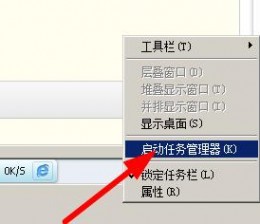
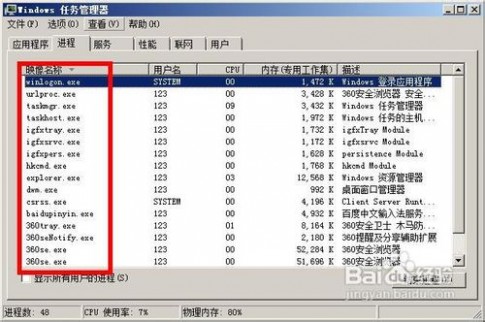

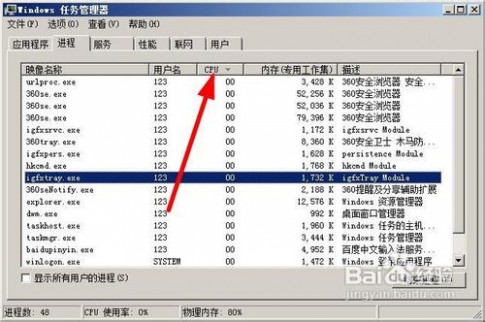
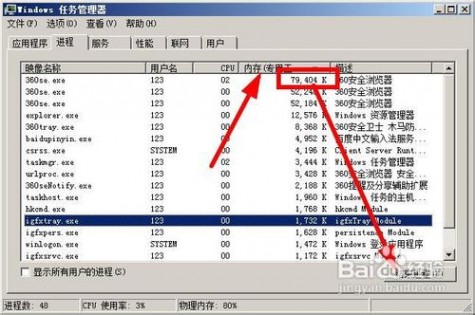


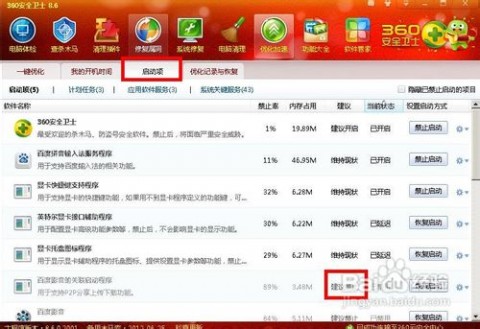
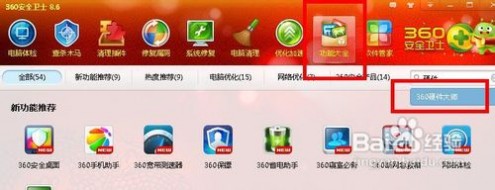
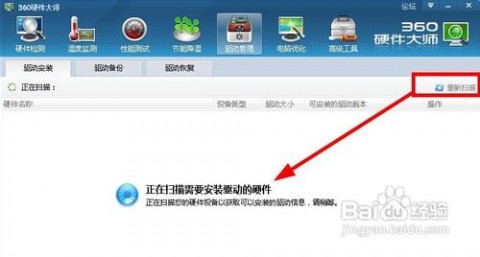
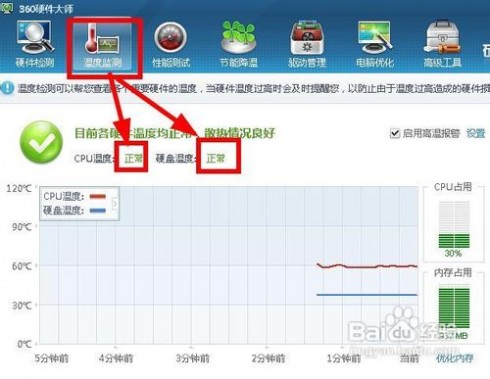
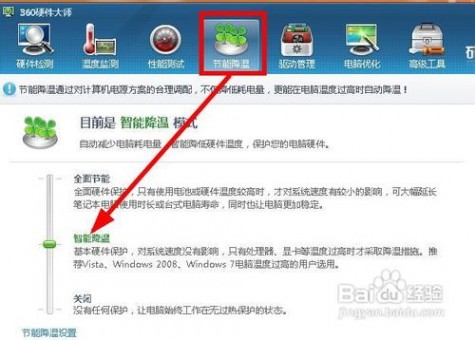
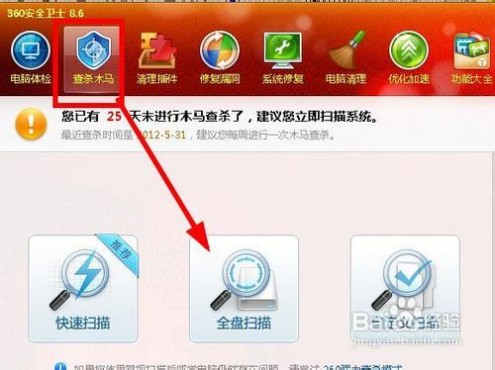
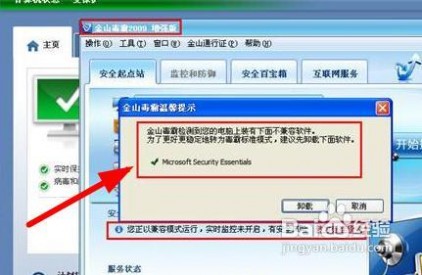
61阅读| 精彩专题| 最新文章| 热门文章| 苏ICP备13036349号-1